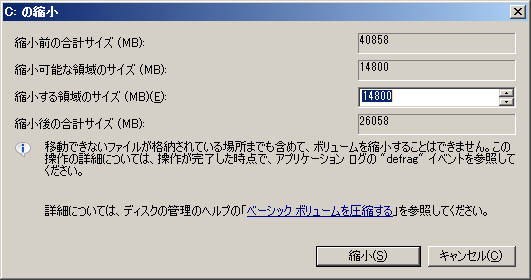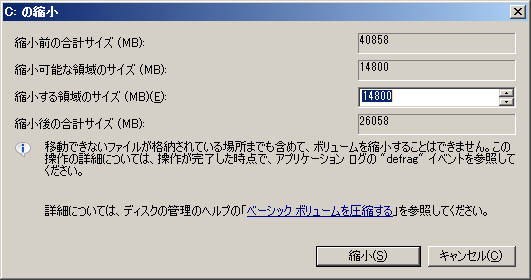
[ホーム] -
[Windows 7 FAQ 一覧] - [パーティションサイズを拡大、縮小する方法]
Windows 7 あるいは Windows Server 2008 R2でパーティションのサイズを縮小、あるいは拡大する方法を紹介します。
(1)メニューから「コントロールパネル」を開きます。
(2)「管理ツール」を選択します。
(3)「コンピュータの管理」を選択します。
(4)「ディスクの管理」を選択します。
(5)右フレームから「拡張」「縮小」したいパーティションを選択して右クリックします。
(6)[ボリュームの拡張]あるいは[ボリュームの縮小]を選択します。
(注意)空きパーティションがない場合は[ボリュームの拡大]は選択できません。
(7)縮小、あるいは拡大するサイズを指定します。
後はOSの指示に従います。
(注意)
・空きパーティションが無い場合は拡大できません。
・ベーシックディスクの場合、サイズが大きなファイルが多い場合やフラグメントしている場合は、サイズを縮小できません。
(ダイナミックディスクの場合は可能)
・空き容量の無いパーティションは縮小できません